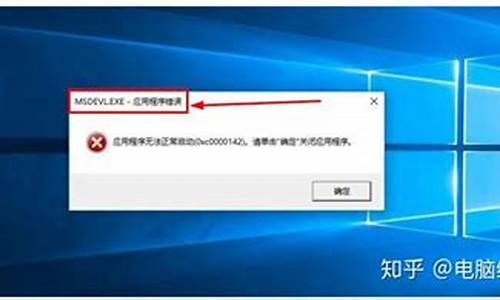删除电脑系统帐户文件命令_win10删除账户文件夹
1.笔记本怎么删除用户
2.电脑上的文件怎么卸载?
3.谁可以告诉我关于删除用户的命令
4.怎么用DOS命令删除WINDOWS的用户名和密码?
5.如何使用系统dos命令删除电脑系统中的垃圾文件?

下面是解决方法,不过,对系统的登录密码,如果所有的账户都设置了密码,安全模式好像也进不去,但我没试过带命令行的安全模式。
XP系统情况:
一、利用NET命令 我们知道在Windows XP中提供了“net user”命令,该命令可以添加、修改用户账户信息,其语法格式为:
net user [UserName [Password | *] [options]] [/domain]
net user [UserName {Password | *} /add [options] [/domain]
net user [UserName [/delete] [/domain]]
每个参数的具体含义在Windows XP帮助中已做了详细的说明,在此笔者就不多阐述了。
好了,我们现在以恢复本地用户“zhangbq”口令为例,来说明解决忘记登录密码的步骤:
1、重新启动计算机,在启动画面出现后马上按下F8键,选择“带命令行的安全模式”。
2、运行过程结束时,系统列出了系统超级用户“administrator”和本地用户“zhangbq”的选择菜单,
鼠标单击“administrator”,进入命令行模式。
3、键入命令:“net user zhangbq 123456 /add”,强制将“zhangbq”用户的口令更改为“123456”。
若想在此添加一新用户(如:用户名为abcdef,口令为123456)的话,请键入“net user abcdef 123456 /add”,
添加后可用“net localgroup administrators abcdef /add”命令将用户提升为系统管理组“administrators”的用户,并使其具有超级权限。
4、重新启动计算机,选择正常模式下运行,就可以用更改后的口令“123456”登录“zhangbq”用户了。
二、利用“administrator”
我们知道在安装Windows XP过程中,首先是以“administrator”默认登录,然后会要求创建一个新账户,以便进入Windows XP时使用此新建账户登录,而且在Windows XP的登录界面中也只会出现创建的这个用户账号,不会出现administrator”,但实际上该“administrator”账号还是存在的,并且密码为空。
当我们了解了这一点以后,如忘记了登录密码的话,在登录界面上,按住Ctrl+Alt键,再按住Del键二次,即可出现经典的登录画面,此时在用户名处键入“administrator”,密码为空进入,然后再修改“zhangbp”的口令即可。怎么样,忘记Windows XP登录密码的用户赶快试一试吧。
2000系统情况:
有个比较简单可行的办法,成功率百分之一百。
一、用DOS启动盘启动机器
二、打开C盘下windows系统文件的安装目录
三、打开其中的system32目录
四、打开其中的config目录
五、找到其中的SAM文件,将其删除后重新启动机器就OK了!!进入时没有密码。用户填administrator就行了。
注:如您的分区格式为ntfs,那就找那种可以看ntfs分区的DOS启动盘吧!!
如果你不是用超级管理员帐户的话,administrtor这个帐户应该没改过.你可以在正常启动进到要求输入密码那个地方,然后点两次热起快捷键,就是CTRL+ALT+DEL.会进入一个登陆界面.在用户那输入administrtor,密码默认为空.一般可以以超级管理员身份进入.在那你就可以随便改普通用户的密码了.比如取消那个的密码.然后再用你原来那个登陆就行了.
如果不行请试试下面的方法:
开机密码是指你在打开电脑开机自检后就跳出的密码。这时你只有输入正确的密码后练作系统才启动。这种密码出现时,你就想进入电脑的BIOS设置都不行,所以安全性相对要好(建议笔记本电脑不要设置此类密码。因为一旦忘记密码,然后又丢了相应的解密盘的话,你可就要去笔记本产商维修店去烧钱了)。解决方法:打开机箱,把主板上的CMOS锂电池取出来,过一会儿(5-10分钟),再放进去,密码自动消失。原理:因为开机密码是通进BIOS设置的,它会保存在主板上CMOS中,这种存储器在长时间掉电后内容会消失,所以密码也随之消失
笔记本怎么删除用户
操作步骤如下:
1、右键win菜单图标,选择“命令提示符(管理员)”以管理员身份运行命令提示符。
2、输入以下命令后回车:net user administrator /active:no
此时管理员账户被关闭。若要再次开启,反复执行上述过程即可。
扩展资料
命令提示符是在操作系统中,提示进行命令输入的一种工作提示符。在不同的操作系统环境下,命令提示符各不相同。
在windows环境下,命令行程序为cmd.exe,是一个32位的命令行程序,微软Windows系统基于Windows上的命令解释程序,类似于微软的DOS操作系统。
输入一些命令,cmd.exe可以执行,比如输入shutdown -s -t 30就会在30秒后关机。总之,它非常有用。打开方法:开始-所有程序-附件 或 开始-寻找-输入:cmd/cmd.exe 回车。它也可以执行BAT文件。
CMD命令提示符大全
calc-----------启动计算器
chkdsk.exe-----Chkdsk磁盘检查
compmgmt.msc---计算机管理 conf-----------启动 netmeeting
control userpasswords2-----User Account 权限设置
devmgmt.msc--- 设备管理器
diskmgmt.msc---磁盘管理实用程序
dfrg.msc-------磁盘碎片整理程序
drwtsn32------ 系统医生
dvdplay--------启动Media Player
dxdiag-----------DirectX Diagnostic Tool gpedit.msc-------组策略编辑器
gpupdate /target:computer /force 强制刷新组策略
eventvwr.exe-----查看器
explorer-------打开管理器
logoff---------注销命令
lusrmgr.msc----本机用户和组 msinfo32---------系统信息
msconfig---------系统配置实用程序
net start (servicename)----启动该服务
net stop (servicename)-----停止该服务
notepad--------打开记事本
nusrmgr.cpl-------同control userpasswords,打开用户帐户控制面板
Nslookup-------IP地址侦测器
oobe/msoobe /a----检查XP是否激活
perfmon.msc----计算机性能监测程序
progman--------程序管理器
regedit----------注册表编辑器
regedt32-------注册表编辑器
route print------查看路由表
rononce -p ----15秒关机
rsop.msc-------组策略结果集
rundll32.exe
rundll32.exe %Systemroot%System32shimgvw.dll,ImageView_Fullscreen----启动一个空白的Windows 和传真查看器
参考资料:
电脑上的文件怎么卸载?
问题一:笔记本怎么删除用户? 方法一:
控制面板--用户帐户--选择帐户--删除
方法二:
我的电脑--右键--管理--本地用户和组--用户--选择帐户--右键--删除
方法三:
运行cmd进入命令提示符,输入net user 欲删除的用户帐户名 /del
命令成功完成 上网上传有300kb/s,这N好的。如果网速慢可以问网络运营商的技术人员看看。
问题二:笔记本如何删除用户账户 在“我的电脑”右击 打开 “管理” 然后打开“本地用户和组” 打开“用户” 在里面找到你要删除的账户 就行了
问题三:戴尔笔记本怎么删除用户 把戴尔电脑上的用户名删掉用另外的管理员权限的用户登录然后再电脑右键里有一个管理之后可以看到本地用户和组删除!
问题四:惠普笔记本电脑怎么删除用户 在用户账户管理功能中删除即可。
1.进入系统-控制面板-用户账户。
2.进入用户账户窗口-管理其他账户。
3.找到要删除的账户,点击进入,左侧菜单点击“删除账户”即可。
问题五:怎么删除电脑上多出来的用户 第1种方式:
第一步、首先从开始菜单中找到控制面板
第二步、点击进入,从用户安全和用户账户中找到添加和删除用户
第三步、选择你需要删除的用户即可
第2种方式:
第一步、在桌面右击我的电脑
第二步、选择本地用户和组
第三步、选择用户文件夹
第四步、选择你需要删除的用户即可
温馨提示:此2种方式均需要管理员权限
问题六:如何删除电脑中新建的用户名 1、以新账户登陆系统,登陆后点击“开始”菜单DD注销DD再点注销,
2、注销完毕后,同时按住Ctrl+Alt键,然后连续点击“DEL”键两次,会出现新的登陆界面。用户名处输入administrator 密码输入你原来的密码,回车即可登陆。
3、登陆后,鼠标右键单击“我的电脑”--管理--系统工具--本地用户和组--用户--右边窗口找到新建的账户并用右键单击选择“删除”即可。
4、重启电脑,将以原来的用户登陆系统。
问题七:我的笔记本现在有两个用户 怎么将其中一个删掉呢 第一 先要用administrator的账户登陆电脑
一定要用这个用户,
然后再按上面说的 控制面板 账户管理 找到那个想删的就行了,不过administrator是删不掉的,那个是超级用户,拥有最高的权限
问题八:怎么删除笔记本创建的管理员用户 右键点击我的电脑,选择管理,然后选择本地用户和组下的用户,双击打开,在右边窗格里选中你所设置的管理员用户,右键单击,选择删除.
回答的已经够详细了,祝你好运!
问题九:怎么删除电脑个人用户 你是什么操作系统?
如果是XP系统的话,你要删除 除administrator以外的系统的话,用管理员账号登陆,可以进控制面板删除用户。
也可以换一种方法,右击我的电脑---管理---本地用户和组--用户 删除右边显示出来的需要删除的用户即可 然后可以到C:\Documents and Settings\目录下面删除其用户文件。
问题十:笔记本w8如何删除用户 15分 windows键+R键,输入control userpasswords2,出现下图,删除你想要删除的用户
谁可以告诉我关于删除用户的命令
电脑桌面上的东西怎么卸载
开始---控制面板---程序 选中要卸载软件,右键卸载
希望能解决您的问题。
电脑上的系统文件怎么删除?
1、首先请用管理员帐户登录XP系统。
2、进入我的电脑-->工具-->文件夹选项-->查看,把“使用简单文件共享(推荐)”前面的勾去掉。这样,你才能进入属性里的“安全”选项卡,修改文件和文件夹权限。
删除boot文件夹:
3、右键点击boot文件夹-->属性-->安全-->高级。此时,你所有的权限都无法编辑。
4、在“所有者”选项卡中,先将文件夹的所有者移交给“Administrators”组,记得选择下面的“替换子容器及对象的所有者”。
5、再打开“审核”选项卡,将“用在此显示的那些可以应用到子对象的项目替代所有子对象的审核项目”。点击“添加”按钮,在文本框内输入“administrators”,再点击右侧的“检查名称”,“确定”,进入审核项目权限设置,选择成功和失败都是“完全控制”,“应用”之后,退出boot文件夹属性。可能会有提示让你配置本地计算机策略,不用管它。
6、再次进入boot文件夹属性--安全,你会发现对于当前管理员帐户,你已经可以选择对该文件夹的控制权限了,当然选择允许“完全控制”。另外,你在“组或用户名称”这里还会发现类似S-1-5-80-956008885-3418522649-1831038044-1853292631-2271478464这样的用户,这应该就是原来的vista/ws2008/win7的用户。
7、还没完,你还需要再次进入高级--权限选项卡,对于“Administrators”用户组,将下面的两个选项都勾上,目的是将对boot文件夹的权限设置,被所有子文件和文件夹所继承(原来其子文件夹和文件并没有完全继承)。确定,退出。
好了,这回,你终于可以把boot文件夹删除了!
删除bootmgr文件:
只需要做删除boot文件夹的3、4、5、6步即可,而且由于只有单个文件,简单很多,不再赘述。
总结:其实对于多分区中安装多系统来说,经常会遇到这样的情况。我在以前的本本上装XP和WS2003双系统,WS2003想要查看XP分区music中的音乐文件,也需要夺权,只是没有现在这么麻烦罢了。Anyway,简而言之,就那么几步:添加当前XP管理员用户至审核组以获得审核权限-->夺取文件所有者权限-->删除原所有者-->完全控制,并应用到子文件和文件夹-->删除!
怎么卸载电脑上的文件游戏之类的
卸载电脑上的软件最好到 : 开始 - 控制面板 - 添加或删除程序 里面,找到对应的软件删除即可。卸载电脑上的游戏,首先按上面的方法看看在控制面板里面有没有,如果没有,在桌面上鼠标右键游戏的快捷方式 - 属性 - 在快捷方式选项卡下面的目标上找到游戏的安装目录,到该目录下面“uninstall.exe”的文件双击即可删除。
怎样强行卸载电脑上的软件
1,先按住键盘上的CTRL+ALT+DEL会任务管理器
2,然后点开任务管理器中的进程选项,找到要卸载软件的进程,然后点击下方结束进程
3,再打开电脑控制面板——卸载——找到软件——卸载即可
4,另外一个强制卸载电脑软件的方法,需要安装第三方软件腾讯电脑管家
5,打开电脑管家——工具箱——文件粉碎功能
6,右击要删除软件的根目录——文件粉碎(电脑管家)——粉碎目录即可
如何删除电脑里面一些不要的文件?
在temp里的全可以删。
最好建议用优化大师~~不让很麻烦多
主要讲讲Windows操作系统在C盘空间不足的情况下,我们可以通过那些具体手段来增加C盘空间。
1.打开“我的电脑”-“工具”-“文件夹选项”-“查看”-在“显示所有文件和文件夹”选项前打勾-“确定”
2.删除以下文件夹中的内容:
x:\Documents and Settings\用户名\Cookies\下的所有文件(保留index文件)
x:\Documents and Settings\用户名\Local Settings\Temp\下的所有文件(用户临时文件)
x:\Documents and Settings\用户名\LocalSettings\TemporaryInternet Files\下的所有文件(页面文件)
x:\Documents and Settings\用户名\Local Settings\History\下的所有文件(历史纪录)
x:\Documents and Settings\用户名\Recent\下的所有文件(最近浏览文件的快捷方式)
x:\WINDOWS\Temp\下的所有文件(临时文件)
x:\WINDOWS\ServicePackFiles(升级sp1或sp2后的备份文件)
x:\WINDOWS\Driver Cache\i386下的压缩文件(驱动程序的备份文件)
x:\WINDOWS\SoftwareDistribution\download下的所有文件
3.如果对系统进行过windoes updade升级,则删除以下文件:
x:\windows\下以 $u... 开头的隐藏文件
4.然后对磁盘进行碎片整理,整理过程中请退出一切正在运行的程序
5.碎片整理后打开“开始”-“程序”-“附件”-“系统工具”-“系统还原”-“创建一个还原点”(最好以当时的日期作为还原点的名字)
6.打开“我的电脑”-右键点系统盘-“属性”-“磁盘清理”-“其他选项”-单击系统还原一栏里的“清理”-选择“是”-ok了
7、在各种软硬件安装妥当之后,其实XP需要更新文件的时候就很少了。删除系统备份文件吧:开始→运行→sfc.exe /purgecache近3xxM。(该命令的作用是立即清除"Windows 文件保护"文件高速缓存,释放出其所占据的空间)
8、删掉\windows\system32\dllcache下dll档(减去200——300mb),这是备用的dll档, 只要你已拷贝了安装文件,完全可以这样做。
9、XP会自动备份硬件的驱动程序,但在硬件的驱动安装正确后,一般变动硬件的可能性不大,所以也可以考虑将这个备份删除,文件位于\ windows\driver cache\i386目录下,名称为driver.cab,你直接将它删除就可以了,通常这个文件是74M。
10、删除不用的输入法:对很多网友来说,Windows XPt系统自带的输入法并不全部都合适自己的使用,比如IMJP8_1 日文输入法、IMKR6_1 韩文输入法这些输入法,如果用不着......
怎样删除电脑里多余无用的文件
你可以打开:开始--所有程序--附件--系统工具--磁盘清理=====选择:本地磁盘C:\==== 经过搜索后 选择(在旁边打勾):INTERNET(这个字不会打)时文件 旧的CHKDSK文件
或者用
WINDOWS优化大师 超级兔子 操作挺方便的,但是我没序列号,没序列号有些
功能不能用.
你可以到这里面下载优化大师和超级兔子newhua
sky/
我要从电脑上卸载东西 可怎么也找不到怎么卸载
一般软件。在开始--控制面板--添加删除程序里面都可以卸载。部分软件不会创建反安装程序。。你可以到安装目录下面找下有没有uninstall之类的。 如果还是没有。那只有用360之类的软件里面带的那些文件粉碎机之类的东西来删了。 如果还是觉得不爽。。那就最笨的方法。。把文件夹整个删除。。然后到注册表里面搜索这个软件名。 把所有带了这个名字的键都给删掉。。当然。这样会留下一些隐藏的痕迹。呵呵
如何将删除文件从电脑中彻底清除
删除到回收站里,那个只是暂存在回收站,很容易回复
第二在回收站里删除掉了,这个貌似是没了,但是实际上windows系统只是将索引给删除了,数据还在硬盘上,只要您没有用新的数据覆盖掉原来保存文件的那一部分磁盘,就是有可能通过技术手段找回来的。所以要彻底删除避免重要资料泄露,最好用文件粉碎的方式。下面是一些资料:
存储在硬盘中的每个文件都可分为两部分:文件头和存储数据的数据区。文件头用来记录文件名、文件属性、占用簇号等信息,文件头保存在一个簇并映射在FAT表(文件分配表)中。而真实的数据则是保存在数据区当中的。平常所做的删除,其实是修改文件头的前2个代码,这种修改映射在FAT表中,就为文件作了删除标记,并将文件所占簇号在FAT表中的登记项清零,表示释放空间,这也就是平常删除文件后,硬盘空间增大的原因。而真正的文件内容仍保存在数据区中,并未得以删除。要等到以后的数据写入,把此数据区覆盖掉,这样才算是彻底把原来的数据删除。如果不被后来保存的数据覆盖,它就不会从磁盘上抹掉。用Fdisk分区和Format格式化和文件的删除类似,前者只是改变了分区表,后者只是修改了FAT表,都没有将数据从数据区直接删除。
由文件删除的原理可知,要彻底删除数据,只有把删除文件所在的数据区完全覆盖掉。绝大部分彻底删除工具所使用的就是这个道理:把无用的数据反复写入删除文件的数据区,并进行多次地覆盖,从而达到完全删除文件的目的。
以上可见,Windows的删除并不是完全将文件处理,对于非常机密的文件,可用文件粉碎机进行处理。
如何永久性删除电脑中的文件?
很简单,在删除前把欲删除的文件以记事本方式打开,然后把所有内容清空后输入一段数字或文字再保存。再删除文件后 恢复软件也对此无能为力。
你已经删除了,则可以建立相同文件名的文件于同样位置,不同的只是内容(内容不为空就行。),文件名和后缀名都得相同。然后再删除。
这时候你再用 恢复软件也就无用武之地。
在电脑上怎样批量删除文件
按住ctrl,然后鼠标点击想要删除的文件(这个是连续选择)
怎么用DOS命令删除WINDOWS的用户名和密码?
Net User命令是一个DOS命令,必须在Windows XP下的MS-DOS模式下运行,所以首先要进入MS-DOS模式:选择“开始”菜单的“附件”选项的子选项“命令提示符”,或在“开始”菜单的“运行”选项(快捷键为Win+R)中输入“cmd.exe”,进入MS-DOS模式。以下功能都基于此模式下。
建立一个普通新用户
在MS-DOS提示符中输入如下命令:“net user ljale 123 /add”,回车。即可新建一个名为“jiale”,密码为“123”的新用户。Add参数表示新建用户。
值得注意的是:用户名最多可有 20 个字符,密码最多可有 127 个字符。
建立一个登录时间受限制的用户
用以下方法可实现对电脑使用时间的控制。比如,需要建立一个jiale的用户账号,密码为“123”,登录权限从星期一到星期五的早上八点到晚上十点和双休日的晚上七点到晚上九点。
1. 12小时制可键入如下命令:“net user jiale 123 /add /times:monday-friday,8AM-10PM;saturday-sunday,7PM-9PM”,回车确定即可。
2. 24小时制可键入如下命令:“net user jiale 123 /add /times:M-F,8:00-22:00;Sa-Su,19:00-21:00”,回车确定即可。
值得注意的是:Time的增加值限制为1小时。对于Day值,可以用全称或缩写(即 M、T、W、Th、F、Sa、Su)。可以使用12小时或24小时时间表示法。对于12小时表示法,请使用AM、PM或A.M.、P.M.。All值表示用户始终可以登录;空值(空白)意味着用户永远不能登录。用逗号分隔日期和时间,用分号分隔日期和时间单元(例如,M,4AM-5PM;T,1PM-3PM)。指定时间时不要使用空格。
另外,Passwordchg:{yes | no}参数可用来指定用户是否可以更改自己的密码,默认设置为 Yes。
限定用户的使用时间
Net User命令还可以使用参数Expires:{{mm/dd/yyyy | dd/mm/yyyy | mmm,dd ,yyyy} | never} 使用户账号根据指定的Date过期限定用户。过期日期可以是 [mm/dd/yyyy]、[dd/mm/yyyy] 或[mmm,dd,yyyy]格式。它取决于国家(地区)代码。用户账号在指定日期开始时到期。对于月份值,可以使用数字、全称或三个字母的缩写(即Jan、Feb、Mar、Apr、May、Jun、Jul、Aug、Sep、Oct、Nov、Dec)。对于年份值,可以使用两位数或四位数;使用逗号和斜杠分隔日期的各部分;不要使用空格。
例如:要限定用户账号John到2004年11月5日到期,可键入如下命令:“net user john /expires:Nov/5/2004”,回车确定即可。
查看用户信息、修改已有用户密码和删除用户
如果在没有参数的情况下使用,则Net User将显示计算机上用户的列表,如键入以下命令:“net user”,回车即可显示该系统的所有用户。
如果键入:“net user john”,回车则可显示用户John的信息。
若键入命令:“net user john 123456 /add”,回车范ǎ?蚯恐平?没?ohn(John为已有用户)的密码更改为123456。
若键入命令:“net user john /delete”,回车确定则可删除用户John。
NET [ ACCOUNTS | COMPUTER | CONFIG | CONTINUE | FILE | GROUP | HELP |
HELPMSG | LOCALGROUP | NAME | PAUSE | PRINT | SEND | SESSION |
SHARE | START | STATISTICS | STOP | TIME | USE | USER | VIEW ]
NET ACCOUNTS [/FORCELOGOFF:{minutes | NO}] [/MINPWLEN:length]
[/MAXPWE:{days | UNLIMITED}] [/MINPWEays]
[/UNIQUEPW:number] [/DOMAIN]
NET ACCOUNTS 命令用于更新用户的帐户数据库,并为所有帐户修改密码
和登录需求。当在不加选项的情况下使用这个命令时,NET ACCOUNTS 会
显示密码,登录限制,以及域信息的当前设置。
为了使用带有选项的 NET ACCOUNTS 命令,需要如下两个条件:
* 仅当用户的帐户已经设立时(使用“用户管理器”或 NET USER 命令),密码和
登录需求才会起作用。
* 所有验证登录的域服务器必须运行 NET Logon 服务。当 Windows 启动时,
Net Logon 会自动启动。
/FORCELOGOFF:{minutes | NO} 设置用户被强迫退出系统之前所拥有的分钟数。这
况会在帐户过期或有效的登录时间过期时出现。
默认值是 NO,表示禁止强迫退出系统。
/MINPWLEN:length 设置密码的最少字符数。字符数的范围是0-14个字
默认值是 6 个字符。
/MAXPWE:{days | UNLIMITED} 设置密码有效的最大天数。UNLIMITED 选项可以取
限制。/MAXPWE 选项不能小于 /MINPWE。
其范围是 1-999; 默认值是 90 天。
/MINPWEays 设置用户不能改变密码的最小天数。0 表示没有该
。其范围是 0-999;默认值是 0 天。/MINPWE
选项不能大于 /MAXPWE 选项。
/UNIQUEPW:number 指定密码改变数次之后才允许重复,其最大值是 24。
/DOMAIN 在当前域的主域控制器上执行操作。否则在本地计算
执行操作。
NET USER [username [password | *] [options] [/DOMAIN]
username {password | *} /ADD [options] [/DOMAIN]
username [/DELETE] [/DOMAIN]
NET USER 用于创建和修改计算机上的用户帐户。当不带选项使用本命令时,
它会列出计算机上的用户帐户。用户帐户的信息存储在用户帐户数据库中。
该命令仅在服务器上运行。
username 指需要进行添加、删除、修改或者浏览的用户帐户的名字。用户帐
户的名字不能超过 20 个字符。
password 分配或改变用户帐户的密码。密码必须满足 NET ACCOUNTS 命令的
/MINPWLEN 选项指定的最小长度的要求。它至多可以具有 14 个字符。
* 提示输入密码。当用户在密码提示符下输入时,密码是不会显示的。
/DOMAIN 在当前域的主域控制器上执行操作。
/ADD 将用户帐户添加到用户帐户数据库中。
/DELETE 从用户帐户数据库中删除用户帐户。
Options 如下所示:
Options 描述
--------------------------------------------------------------------
/ACTIVE:{YES | NO} 激活或停用帐户。如果帐户处于停用状态,用户
能访问该服务器。该选项的默认值是 YES。
/COMMENT:"text" 提供关于用户帐户的一个描述性注释 (最多 48 个
)。需要将文本括在引号中。
/COUNTRYCODE:nnn 使用操作系统的国家/地区代码来实施用户的帮助
误消息的特定语言文件。0 表示默认的国家/地
码。
/EXPIRES:{date | NEVER} 如果日期被设置,就会引起帐户过期。设置NEVER,
户就没有时间上的限制。根据国家/地区代码的
,有效日期的格式可以是月/日/年或日/月/年。
以是一个数字,拼写完整的或三个字母的缩写。
以是两位或四位数字。使用斜线(/)(没有空格)
隔日期的各个部分。
/FULLNAME:"name" 是一个用户的完整名字(而不是用户名)。需要把名字
号括起来。
/HOMEDIRathname 设置用户的主目录的路径。路径必须已经存在。
/PASSWORDCHG:{YES | NO} 指定用户是否可以改变自己的密码。其默认值是 YES。
/PASSWORDREQ:{YES | NO} 指定用户的帐户是否必须具有密码。其默认值是 YES。
/PROFILEPATH[ath] 为用户的登录配置文件设置路径。
/SCRIPTPATHathname 指用户的登录文件所在的位置。
/TIMES:{times | ALL} 指用户可以登录的时间。TIMES 的表达方式是
day[-day][,day[-day],time[-time][,time[-time],
限制在 1 小时。天可以是全部拼写或缩写。小时可
12 小时或 24 小时制。对于 12 小时制,可以使用
,PM。ALL 表示用户总是可以登录。空值表示用户永远
登录。可以使用逗号分隔天和时间项,并用分号分隔
天和时间项。
/USERCOMMENT:"text" 让管理人员添加或改变帐户的用户注释。
/WORKSTATIONS:{computername[,...] | *}
列出至多8个用户可以登录到网络上的计算机。
/WORKSTATIONS 没有列表或列表是*,用户就可
以从任何一台计算机上登录。
NET COMPUTER \\computername {/ADD | /DEL}
NET COMPUTER 命令用于添加或删除域数据库中的计算机。该命令仅在 Windows
服务器下才是有效的。
\\computername 指定要从域中添加或删除的计算机。
/ADD 将指定的计算机添加到域中。
/DEL 将指定的计算机从域中删除。
NET CONFIG 用于显示工作站或服务器服务的配置信息。使用时若不带参数开关 SERVER
或 WORKSTATION,它会显示一个可配置服务的列表。为了得到关于配置一个
服务的帮助,可以输入 NET HELP CONFIG 服务。
SERVER 显示关于服务器服务的配置的有关信息。
WORKSTATION 显示关于工作站服务的配置的有关信息。
NET CONTINUE service
NET CONTINUE 用于重新激活一个被 NET PAUSE 命令挂起的 Windows 服务。
service 指被挂起的服务。
可以是如下服务之一:
FILE SERVER FOR MACINTOSH
LPDSVC
NET LOGON
NETWORK DDE
NETWORK DDE DSDM
NT LM SECURITY SUPPORT PROVIDER
REMOTE ACCESS SERVER
SCHEDULE
SERVER
SIMPLE TCP/IP SERVICES
WORKSTATION
NET FILE [id [/CLOSE]
NET FILE 用于关闭一个共享的文件并且删除文件锁。当不带选项使用该命令时,
它会列出服务器上打开的文件。列表中包括分配给一个打开文件的标识号、文件
的路径名、用户名以及该文件上锁的数目。
该命令仅在运行服务器服务的计算机上才能工作。
id 指文件的标识号。
/CLOSE 关闭一个打开的文件并且删除文件上的锁。可以在文件共享所在的服务
器上输入该命令。
NET GROUP [groupname [/COMMENT:"text"] [/DOMAIN]
groupname {/ADD [/COMMENT:"text"] | /DELETE} [/DOMAIN]
groupname username [...] {/ADD | /DELETE} [/DOMAIN]
NET GROUP 用于添加、显示或修改服务器上的全局组。在不带参数使用本命令
的情况下,它会显示服务器上的组名。
groupname 指需要添加、扩充或删除的组的名称。只要给出组名就可以
浏览该组中的用户列表。
/COMMENT:"text" 为一个新的或已存在的组添加注释。注释最多可以是 48 个
字符,文本应包含在引号中。
/DOMAIN 在当前域的主域控制器上执行操作。否则在本地计算机上执
行该操作。
username[ ...] 列出一个或多个需要从一个组中添加或删除的用户名。可以
用空格来将多个用户名分隔开。
/ADD 添加一个组,或将一个用户名添加到一个组中。
/DELETE 删除一个组,或将一个用户名从一个组中删除。
NET HELPMSG 用于显示 Windows 网络消息的信息。(诸如错误、警告、警报、
消息)。 当用户输入 NET HELPMSG 和一个 4 位数字的 Windows 错误 (例如,
NET2182)时,Windows 就会告诉用户关于这个消息的信息,并且为用户提供
解决此问题的方法。
message# 是用户需要帮助时所需提供的 4 位数 Windows 消息号。用户不必
将 NET 做为消息号的一部分输入。
NET LOCALGROUP [groupname [/COMMENT:"text"] [/DOMAIN]
groupname {/ADD [/COMMENT:"text"] | /DELETE} [/DOMAIN]
groupname name [...] {/ADD | /DELETE} [/DOMAIN]
NET LOCALGROUP 用于修改计算机上的本地组。当不带选项使用本命令时,它会
显示计算机上的本地组。
groupname 指需要添加、扩充或删除的本地组的名字。只要输入组名就
可以浏览该组中的用户或全局组列表。
/COMMENT:"text" 为一个新的或已存在的组添加注释。 需将文本包含在引号中。
/DOMAIN 在当前域的主域控制器上执行操作。否则在本地计算机上执
行这个操作。
name [ ...] 列出一个或多个需要从一个本地组中添加或删除的用户名或
组名。可以用空格来将多个用户名分隔开。名字可以是用户
或全局组,但不可以是其它的本地组。如果一个用户来自另
外一个域,就应在用户名前加上域名(例如 SALES\RALPHR)。
/ADD 将一个组名或一个用户名添加到一个本地组中。必须为使用
此命令添加到本地组中的用户或全局组建立一个帐户。
/DELETE 将一个组名或一个用户名从一个本地组中删除。
NET NAME [name [/ADD | /DELETE]
NET NAME 用于添加或删除一个计算机上的消息名(别名)。消息名是消息被发送
时的名字。当不带选项使用本命令时,NET NAME 会在计算机上显示接受消息的
名字。
计算机列表来自以下三个地方:
* 消息名,使用 NET NAME 添加的
* 计算机名,在工作站服务启动时作为名字添加的。这个名字不能被删除。
* 用户名,在用户登录时作为名字添加的。如果目前它还没有用在另外一个计
算机上。这个名字可被删除。
name 指定接收消息的名字。该名字最多可以使用 15 个字符。
/ADD 为计算机添加一个名字。输入 /ADD 是可选的;输入 NET NAME name
与输入 NET NAME name /ADD 的工作方式是一样的。
/DELETE 从一个计算机上删除一个名字。
NET PAUSE service
NET PAUSE 用于挂起一个 Windows 服务或。 暂停一个服务并挂起它。
service 指要暂停的服务。
它可以是如下服务之一:
FILE SERVER FOR MACINTOSH
LPDSVC
NET LOGON
NETWORK DDE
NETWORK DDE DSDM
NT LM SECURITY SUPPORT PROVIDER
REMOTE ACCESS SERVER
SCHEDULE
SERVER
SIMPLE TCP/IP SERVICES
WORKSTATION
NET PRINT \\computername\sharename
[\\computername] job# [/HOLD | /RELEASE | /DELETE]
NET PRINT 用于显示打印作业和共享队列。对于每一个队列,该显示会列
出作业,显示每一个作业的大小和状态,以及队列的状态。
\\computername 指共享打印机队列的计算机的名字。
sharename 指共享的打印机队列的名字。
job# 指分配给一个打印作业的标识符号。具有一个
或多个打印队列的计算机会为每个打印作业分
配一个唯一的号。
/HOLD 禁止打印队列中的一个作业。该作业保留在打
印机队列中,并且其它的作业会跳过它直到它
被释放时为止。
/RELEASE 重新激活一个被暂停的作业。
/DELETE 从队列中删除一个作业。
NET SEND {name | * | /DOMAIN[:name] | /USERS} message
发送消息给其它的用户、计算机或网络上的消息名。必须运行信使服务以接
收消息。
用户仅可以把消息发送给在网络上处于活动状态的名字。如果把消息发送给
一个用户名,那么那个用户必须已经登录并且正在运行信使服务以便接收消
息服务。
name 指消息发送到的用户名、计算机名或消息名。如果
个名字是一个包含有空字符的计算机名,就需要
其别名包含在引号中。
NET SESSION [\\computername] [/DELETE]
NET SESSION 用于列出或中断这个计算机与网络上的其它计算机之间的会话。
当不带选项使用本命令时,它会显示当前计算机上所有会话的有关信息。
该命令仅在服务器上执行。
\\computername 列出命名的计算机的会话信息。
/DELETE 中断本地计算机和计算机名之间的会话,并且关闭计算机上
所有为该会话打开的文件。如果省略了计算机名,就会终止
所有的会话。
* 将消息发送给用户组中的所有名字。
/DOMAIN[:name] 将消息发送给工作站域中的所有名字。如果指定了名
,消息就会发送给所指定的域或工作组中的所有名
/USERS 将消息发送给与服务器相连的所有用户。
message 指作为消息发送的文本。
NET SHARE sharename
sharename=driveath [/USERS:number | /UNLIMITED]
[/REMARK:"text"]
[/CACHE:Manual | Automatic | No ]
sharename [/USERS:number | /UNLIMITED]
[/REMARK:"text"]
[/CACHE:Manual | Automatic | No ]
{sharename | devicename | driveath} /DELETE
NET SHARE 使网络用户可以使用某一服务器上的。 当不带选项使用本命令
时,它会列出该计算机上正在被共享的所有。对于每一种,Windows 都
会报告其设备名或路径名,以及与之相关的描述性注释。
sharename 指共享的网络名。输入 NET SHARE 和一个共享名只会
显示那个共享的有关信息。
driveath 指定将被共享的目录的绝对路径。
/USERS:number 设置可以同时访问共享的最大用户数。
/UNLIMITED 指定用户可以同时访问共享的不受限制的数目。
/REMARK:"text" 添加一个有关的描述性注释,应将文本包含在引号中。
devicename 指一个或多个被共享名所共享的打印机 (LPT1: 至 LPT9。
/DELETE 终止的共享。
/CACHE:Automatic 启用脱机客户缓存和自动重新集成
/CACHE:Manual 启用脱机客户缓存和手动重新集成
/CACHE:No 告诉客户脱机缓存不合适
NET LOCALGROUP [groupname [/COMMENT:"text"] [/DOMAIN]
groupname {/ADD [/COMMENT:"text"] | /DELETE} [/DOMAIN]
groupname name [...] {/ADD | /DELETE} [/DOMAIN]
NET LOCALGROUP 用于修改计算机上的本地组。当不带选项使用本命令时,它会
显示计算机上的本地组。
groupname 指需要添加、扩充或删除的本地组的名字。只要输入组名就
可以浏览该组中的用户或全局组列表。
/COMMENT:"text" 为一个新的或已存在的组添加注释。 需将文本包含在引号中。
/DOMAIN 在当前域的主域控制器上执行操作。否则在本地计算机上执
行这个操作。
name [ ...] 列出一个或多个需要从一个本地组中添加或删除的用户名或
组名。可以用空格来将多个用户名分隔开。名字可以是用户
或全局组,但不可以是其它的本地组。如果一个用户来自另
外一个域,就应在用户名前加上域名(例如 SALES\RALPHR)。
/ADD 将一个组名或一个用户名添加到一个本地组中。必须为使用
此命令添加到本地组中的用户或全局组建立一个帐户。
/DELETE 将一个组名或一个用户名从一个本地组中删除。
NET [ ACCOUNTS | COMPUTER | CONFIG | CONTINUE | FILE | GROUP | HELP |
HELPMSG | LOCALGROUP | NAME | PAUSE | PRINT | SEND | SESSION |
SHARE | START | STATISTICS | STOP | TIME | USE | USER | VIEW ]
E:\>net NAME /help
此命令的语法是:
NET NAME [name [/ADD | /DELETE]
NET NAME 用于添加或删除一个计算机上的消息名(别名)。消息名是消息被发送
时的名字。当不带选项使用本命令时,NET NAME 会在计算机上显示接受消息的
名字。
计算机列表来自以下三个地方:
* 消息名,使用 NET NAME 添加的
* 计算机名,在工作站服务启动时作为名字添加的。这个名字不能被删除。
* 用户名,在用户登录时作为名字添加的。如果目前它还没有用在另外一个计
算机上。这个名字可被删除。
name 指定接收消息的名字。该名字最多可以使用 15 个字符。
/ADD 为计算机添加一个名字。输入 /ADD 是可选的;输入 NET NAME name
与输入 NET NAME name /ADD 的工作方式是一样的。
/DELETE 从一个计算机上删除一个名字。
NET PAUSE service
NET PAUSE 用于挂起一个 Windows 服务或。 暂停一个服务并挂起它。
service 指要暂停的服务。
它可以是如下服务之一:
FILE SERVER FOR MACINTOSH
LPDSVC
NET LOGON
NETWORK DDE
NETWORK DDE DSDM
NT LM SECURITY SUPPORT PROVIDER
REMOTE ACCESS SERVER
SCHEDULE
SERVER
SIMPLE TCP/IP SERVICES
WORKSTATION
NET PRINT \\computername\sharename
[\\computername] job# [/HOLD | /RELEASE | /DELETE]
NET PRINT 用于显示打印作业和共享队列。对于每一个队列,该显示会列
出作业,显示每一个作业的大小和状态,以及队列的状态。
\\computername 指共享打印机队列的计算机的名字。
sharename 指共享的打印机队列的名字。
job# 指分配给一个打印作业的标识符号。具有一个
或多个打印队列的计算机会为每个打印作业分
配一个唯一的号。
/HOLD 禁止打印队列中的一个作业。该作业保留在打
印机队列中,并且其它的作业会跳过它直到它
被释放时为止。
/RELEASE 重新激活一个被暂停的作业。
/DELETE 从队列中删除一个作业。
NET SEND {name | * | /DOMAIN[:name] | /USERS} message
发送消息给其它的用户、计算机或网络上的消息名。必须运行信使服务以接
收消息。
用户仅可以把消息发送给在网络上处于活动状态的名字。如果把消息发送给
一个用户名,那么那个用户必须已经登录并且正在运行信使服务以便接收消
息服务。
name 指消息发送到的用户名、计算机名或消息名。如果
个名字是一个包含有空字符的计算机名,就需要
其别名包含在引号中。
* 将消息发送给用户组中的所有名字。
/DOMAIN[:name] 将消息发送给工作站域中的所有名字。如果指定了名
,消息就会发送给所指定的域或工作组中的所有名
/USERS 将消息发送给与服务器相连的所有用户。
message 指作为消息发送的文本。
NET SESSION [\\computername] [/DELETE]
NET SESSION 用于列出或中断这个计算机与网络上的其它计算机之间的会话。
当不带选项使用本命令时,它会显示当前计算机上所有会话的有关信息。
该命令仅在服务器上执行。
\\computername 列出命名的计算机的会话信息。
/DELETE 中断本地计算机和计算机名之间的会话,并且关闭计算机上
所有为该会话打开的文件。如果省略了计算机名,就会终止
所有的会话。
NET SHARE sharename
sharename=driveath [/USERS:number | /UNLIMITED]
[/REMARK:"text"]
[/CACHE:Manual | Automatic | No ]
sharename [/USERS:number | /UNLIMITED]
[/REMARK:"text"]
[/CACHE:Manual | Automatic | No ]
{sharename | devicename | driveath} /DELETE
NET SHARE 使网络用户可以使用某一服务器上的。 当不带选项使用本命令
时,它会列出该计算机上正在被共享的所有。对于每一种,Windows 都
会报告其设备名或路径名,以及与之相关的描述性注释。
sharename 指共享的网络名。输入 NET SHARE 和一个共享名只会
显示那个共享的有关信息。
driveath 指定将被共享的目录的绝对路径。
/USERS:number 设置可以同时访问共享的最大用户数。
/UNLIMITED 指定用户可以同时访问共享的不受限制的数目。
/REMARK:"text" 添加一个有关的描述性注释,应将文本包含在引号中。
devicename 指一个或多个被共享名所共享的打印机 (LPT1: 至 LPT9。
/DELETE 终止的共享。
/CACHE:Automatic 启用脱机客户缓存和自动重新集成
/CACHE:Manual 启用脱机客户缓存和手动重新集成
/CACHE:No 告诉客户脱机缓存不合适
NET START [service]
NET START 用于列出正在运行的服务。
为了获得某一个特定服务的更多的帮助,请参见联机命令参考(NTCMDS.HLP)。
service 指如下服务之一:
ALERTER
CLIENT SERVICE FOR NETWARE
CLIPBOOK SERVER
COMPUTER BROWSER
DHCP CLIENT
DIRECTORY REPLICATOR
EVENTLOG
LPDSVC
MESSENGER
NET LOGON
NETWORK DDE
NETWORK DDE DSDM
NETWORK MONITORING ENT
NT LM SECURITY SUPPORT PROVIDER
PLUG AND PLAY
REMOTE ACCESS CONNECTION MANER
REMOTE ACCESS ISNSAP SERVICE
REMOTE ACCESS SERVER
REMOTE PROCEDURE CALL (RPC) LOCATOR
REMOTE PROCEDURE CALL (RPC) SERVICE
SERVER
SIMPLE TCP/IP SERVICES
SNMP
SPOOLER
TASK SCHEDULER
TCPIP NETBIOS HELPER
UPS
WORKSTATION
如下这些服务仅在 Windows 服务器上有效。
FILE SERVER FOR MACINTOSH
GATEWAY SERVICE FOR NETWARE
MICROSOFT DHCP SERVER
PRINT SERVER FOR MACINTOSH
WINDOWS INTERNET NAME SERVICE
当在命令行下输入时,两个或多个字的服务名称必须包含在引号中。例如,
NET START "COMPUTER BROWSER" 命令就会启动计算机浏览器服务。
NET START 还可以启动 Windows 中没有提供的网络服务。
NET STATISTICS [WORKSTATION | SERVER]
NET STATISTICS 用于显示本地工作站或服务器服务的统计日志。当使用不带
参数的本命令时, NET STATISTICS 会显示可以进行统计的服务。
SERVER 显示服务器服务的统计结果。
WORKSTATION 显示工作站服务的统计结果。
NET STOP service
NET STOP 用于终止 Windows 服务。
终止一个服务可以取消这个服务正在使用的任何一个网络连接。同样的一些
服务是依赖于另外一些服务的。终止一个服务就会终止其它服务。
用户必须终止服务器服务的管理权限。不能终止记录服务。
service 指如下服务之一:
ALERTER
CLIENT SERVICE FOR NETWARE
CLIPBOOK SERVER
COMPUTER BROWSER
DIRECTORY REPLICATOR
LPDSVC
MESSENGER
NET LOGON
NETWORK DDE
NETWORK DDE DSDM
NETWORK MONITORING ENT
NT LM SECURITY SUPPORT PROVIDER
PLUG AND PLAY
REMOTE ACCESS CONNECTION MANER
REMOTE ACCESS ISNSAP SERVICE
REMOTE ACCESS SERVER
REMOTE PROCEDURE CALL (RPC) LOCATOR
REMOTE PROCEDURE CALL (RPC) SERVICE
SERVER
SIMPLE TCP/IP SERVICES
SNMP
SPOOLER
TASK SCHEDULER
TCPIP NETBIOS HELPER
UPS
WORKSTATION
如下这些服务仅在 Windows 服务器上有效。
FILE SERVER FOR MACINTOSH
GATEWAY SERVICE FOR NETWARE
MICROSOFT DHCP SERVER
PRINT SERVER FOR MACINTOSH
WINDOWS INTERNET NAME SERVICE
NET STOP 还可以终止 Windows 没有提供的网络服务。
NET TIME [\\computername | /DO
参考资料:
如何使用系统dos命令删除电脑系统中的垃圾文件?
WinMe/98
下对策
:
开机后按
F8
键选择
DOS
启动,然后删除
Windows
安装目录下的
*.PWL
密码文件、以及
Profiles
子目录碌乃?懈
人信息文件,重新启动
Windows
后,系统会弹出一个不包含任何
用户名的密码设置框,此时无需输入任何内容,直接单击“确
定”,登录密码即被删除。
另外,将注册表数据库
HKEY_LOCAL_MACHINE
、
Network
、
Logon
分支下的
UserProfiles
修改为“
0
”,然后重新启动
Windows
也
可达到同样目的。
WinXP/2000
下对策
:
删除系统安装目录
\system32
\config
下的
SAM
文件,重新启动,此时管理员
Administrator
账
号已经没有密码了,用
Administrator
帐户登陆系统,不用输入任何密码,进入系统后再重新设置登陆帐户密码即可。
在电脑屏幕的左下角按“开始→程序→附件→记事本”,把下面的文字复制进去(黑色部分),点“另存为”,路径选“桌面”,保存类型为“所有文件”,文件名为“清除系统LJ.bat”,就完成了。记住后缀名一定要是.bat
你的垃圾清除器就这样制作成功了!
然后回到桌面你会发现多了一个文件.双击它就能很快地清理垃圾文件,大约15秒不到
如果你电脑垃圾文件太多,很久没处理的话,可能要1分钟左右!
@echo
off
echo
正在清除系统垃圾文件,请稍等......
del
/f
/s
/q
%systemdrive%\*.tmp
del
/f
/s
/q
%systemdrive%\*._mp
del
/f
/s
/q
%systemdrive%\*.log
del
/f
/s
/q
%systemdrive%\*.gid
del
/f
/s
/q
%systemdrive%\*.chk
del
/f
/s
/q
%systemdrive%\*.old
del
/f
/s
/q
%systemdrive%\recycled\*.*
del
/f
/s
/q
%windir%\*.bak
del
/f
/s
/q
%windir%\prefetch\*.*
rd
/s
/q
%windir%\temp
&
md
%windir%\temp
del
/f
/q
%userprofile%\cookies\*.*
del
/f
/q
%userprofile%\recent\*.*
del
/f
/s
/q
"%userprofile%\Local
Settings\Temporary
Internet
Files\*.*"
del
/f
/s
/q
"%userprofile%\Local
Settings\Temp\*.*"
del
/f
/s
/q
"%userprofile%\recent\*.*"
echo
清除系统LJ完成!
echo.
&
pause
运行界面如下:
声明:本站所有文章资源内容,如无特殊说明或标注,均为采集网络资源。如若本站内容侵犯了原著者的合法权益,可联系本站删除。